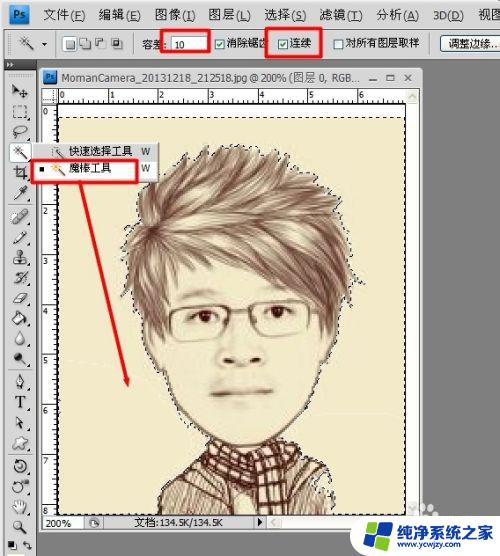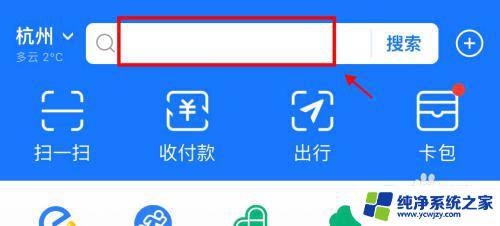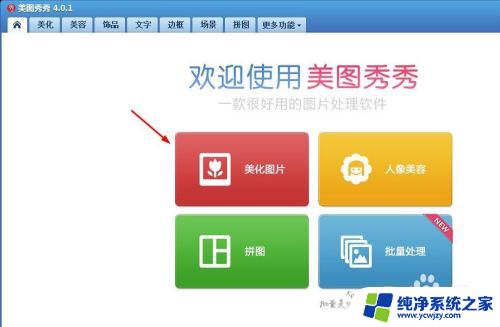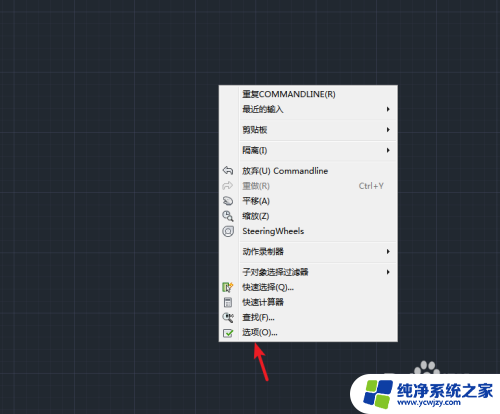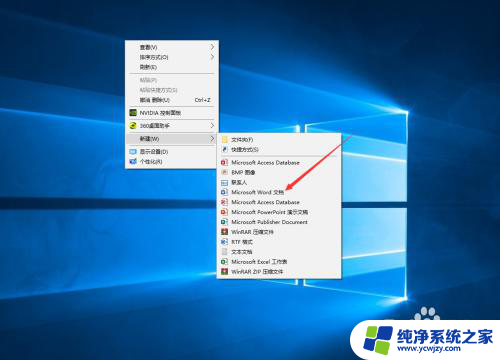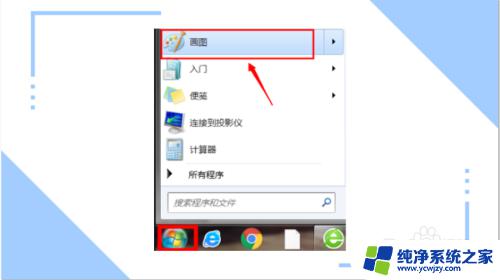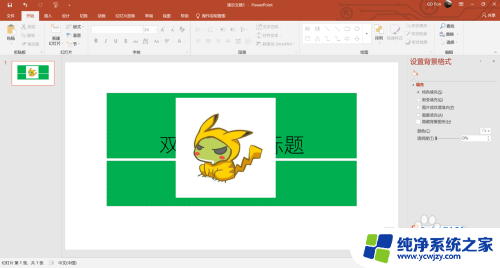照片背景图怎么换成白色 如何用手机将照片背景变成蓝色
照片背景图怎么换成白色,照片的背景色对于整体画面的呈现有着重要的影响,有时候我们可能希望将照片的背景从原本的颜色更换成其他颜色,以达到特定的效果。比如将照片的背景换成白色,可以使画面更加简洁、清晰,突出主题的同时也增加了整体的纯净感。而如果想要将照片背景变成蓝色,可以营造出一种温暖、舒适的氛围,使照片更具视觉冲击力。如今借助手机上的各种应用和功能,我们可以轻松实现这些效果,让我们一起来探讨如何在手机上将照片背景换成白色或蓝色的方法吧!
方法如下:
1.利用PS打开要进行处理的照片。点击“工具栏”中的“魔棒”工具,勾选“连续”并设置合适的“容差”值。然后点击照片背景部分将其选中。必要时可按住Shift键,进行选区的添加操作。
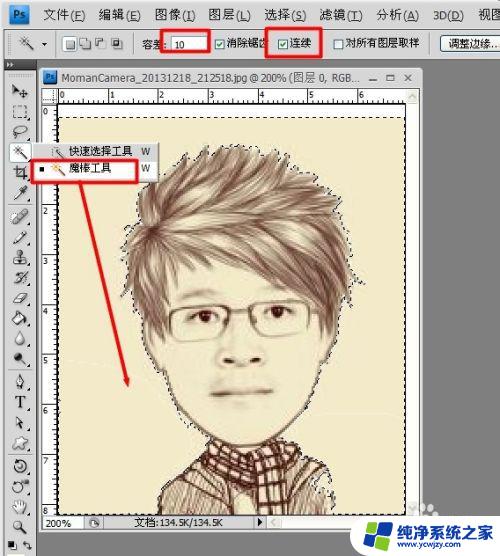
2.接着根据通用照片蓝色背景色(其RGB为“67 142 219”),点击“设置前景色”按钮。利用该RGB进行设置,并点击“确定”按钮。

3.然后选择“工具栏”中的“油漆桶”工具,对背景部分进入填充,即可改变照片的背景色。
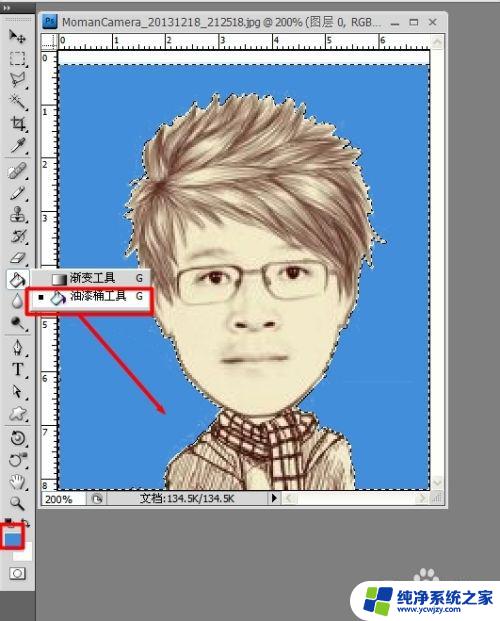
4.还有一种改变背景色的方法就是利用“色彩范围”功能来实现。首先选择“多边开套索工具”,将人物与背景色颜色相近的部分选出来。效果如图:
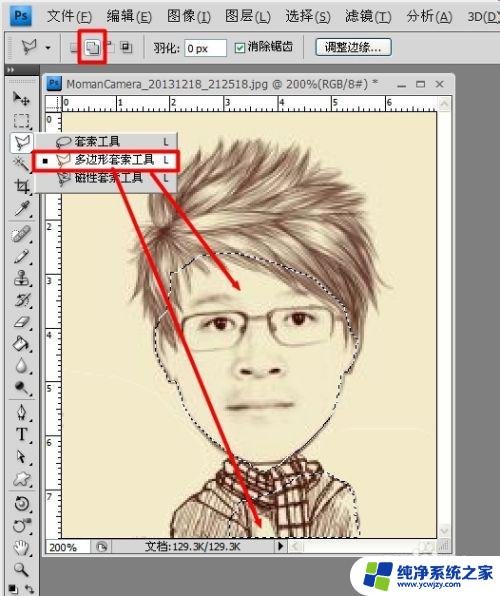
5.接着点击“选择”-> “反向”项,将选区反选。
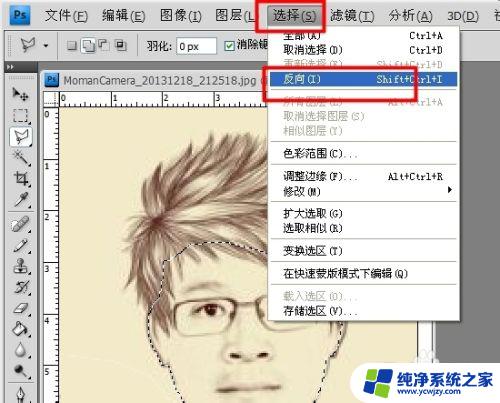
6.然后再点击“选择”->“色彩范围”项。
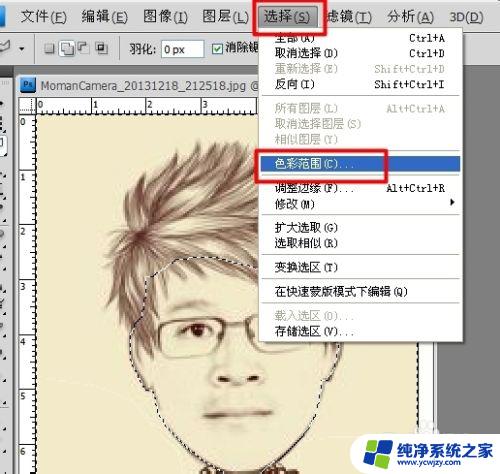
7.在弹出的窗口中,利用颜色吸管工具点击背景色。并设置合适的“颜色容差,效果如图所示:
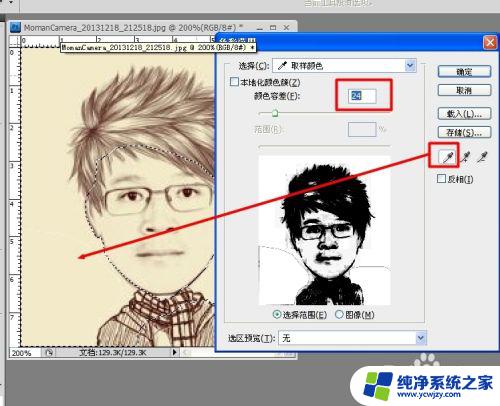
8.然后点击“多边形套索工具”,将选区叠加方式设置为“从选区中减去”,接着将多余选区删除。

9.最后为背景色填充蓝色,并用橡皮擦将多余部分背景色除去即可。
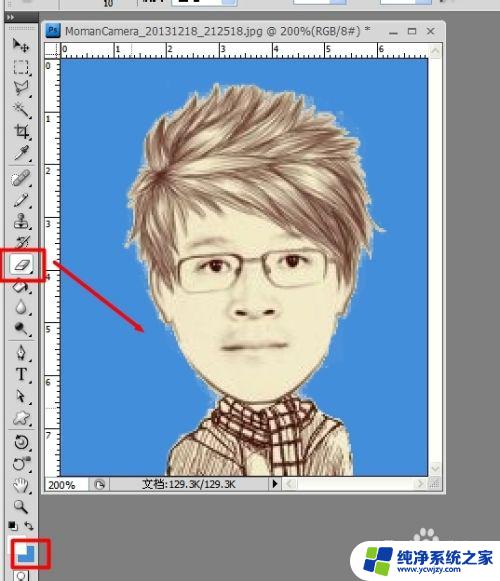
以上就是如何将照片背景图更改为纯白色的全部内容,如果您遇到此类问题,您可以根据本文的步骤进行快速解决,操作简单且直接。